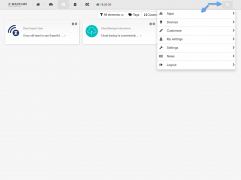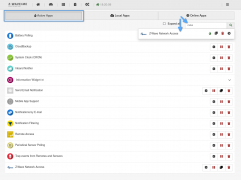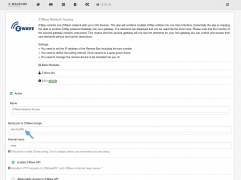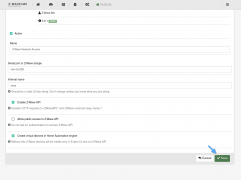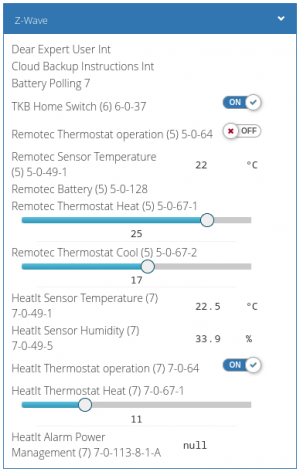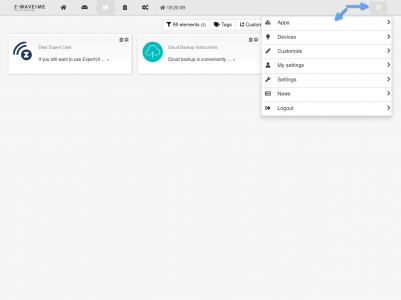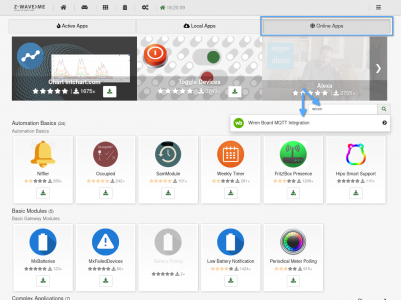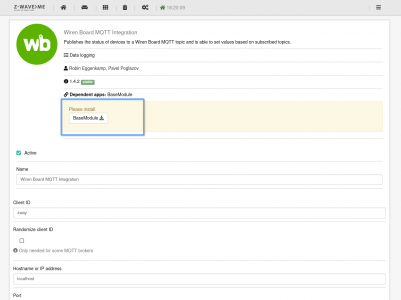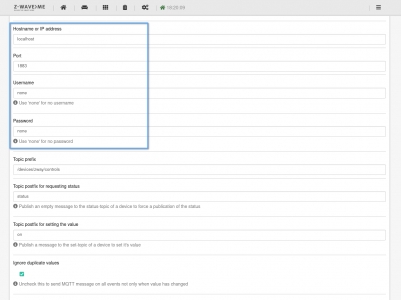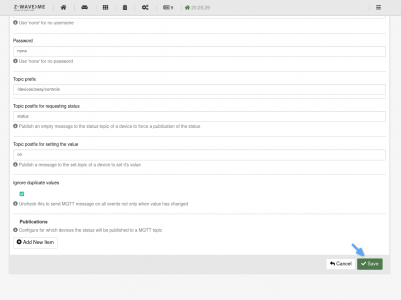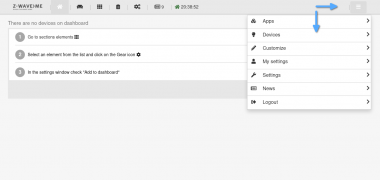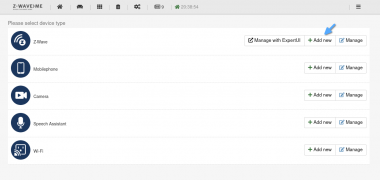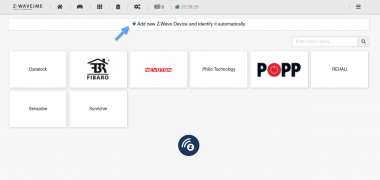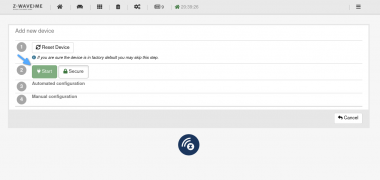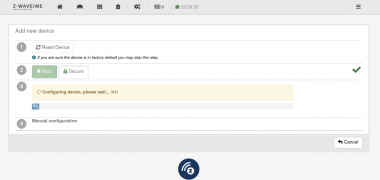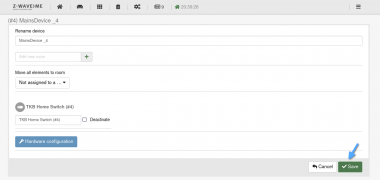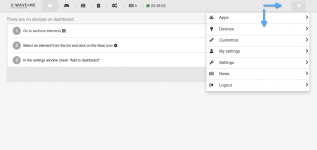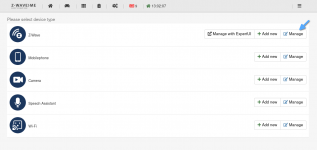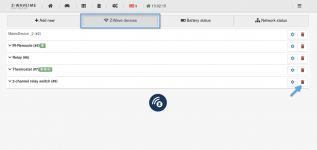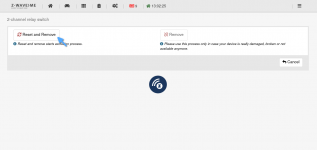Z-Wave: различия между версиями
Admin (обсуждение | вклад) |
|||
| (не показано 87 промежуточных версий 5 участников) | |||
| Строка 1: | Строка 1: | ||
<languages/> | <languages/> | ||
<translate> | <translate> | ||
[[File: | {{DISPLAYTITLE: Подключение Z-Wave устройств к контроллеру Wiren Board}} | ||
[[File:Z-Wave Devices in Wiren Board WebUI Full.png|400px|thumb|right|Представление Z-Wave устройств в веб-интерфейсе контроллера Wiren Board]] | |||
== | == Описание == | ||
[[Image: Z-Wave Logo.png |200px|thumb|right| Логотип Z-Wave]] | |||
<!--T: | Z-Wave — это беспроводной протокол для домашней и коммерческой автоматизации. | ||
Для использования Z-Wave устройств с контроллером [[Wiren Board]] понадобится: | |||
# Модуль расширения [[WBE2R-R-ZWAVE-ZWAY Z-Wave Extension Module | WBE2R-R-ZWAVE-ZWAY]] или [https://wirenboard.com/ru/product/z-wave/ USB-стик Z-Wave.Me UZB1] | |||
# Дополнительное ПО: | |||
#* [[#Установка и настройка z-way-server |z-way-server]] — Z-Way сервер, который работает с устройствами. | |||
#* [[#Установка Wiren Board MQTT Integration | Wiren Board MQTT Integration]] — интеграция, которая позволяет управлять Z-Way устройствами из основного веб-интерфейса контроллера Wiren Board. | |||
Инструкции по установке смотрите ниже на этой странице. | |||
== Установка и настройка z-way-server == <!--T:1--> | |||
=== Описание === | |||
''z-way-server'' — это комплексное программное обеспечение [https://z-wave.me/z-way/ Z-Way], поддерживающее радиопротоколы Z-Wave и EnOcean, а также устройства на основе Wi-Fi, MQTT и HTTP. Пакет есть в репозитории контроллера Wiren Board. | |||
=== Установка=== | |||
# Обновите пакеты на контроллере: | |||
#:<syntaxhighlight lang="bash"> | |||
apt update && apt upgrade | |||
</syntaxhighlight> | |||
# Установите ПО для работы с Z-Wave: | |||
#:<syntaxhighlight lang="bash"> | |||
apt install z-way-server | |||
</syntaxhighlight> | |||
Веб-интерфейс сервера Z-Way будет доступен по адресу http://192.168.42.1:8083, где 192.168.42.1 — IP-адрес контроллера, укажите свой. При первом подключении сервер предложит задать пароль администратора — запомните его. | |||
=== Настройка === | |||
Теперь нужно вставить в контроллер USB-стик или модуль расширения и указать порт в программном обеспечении: | |||
# Вставьте в контроллер USB-стик или модуль расширения. Модуль расширения перед использованием нужно конфигурировать. | |||
# Зайдите в веб-интерфейс Z-Way. | |||
# Перейдите в '''Меню справа вверху''' → '''Apps''' → '''Z-Wave Network Access''' и в поле '''Serial port to Z-Wave dongle''' укажите одно из значений: | |||
#* USB-стик — <code>/dev/ttyUZB</code>; | |||
#* модуль расширения — <code>/dev/ttyMODx</code>, где x — номер разъёма, куда вставлен модуль. | |||
Теперь вы можете работать с устройствами Z-Wave из веб-интерфейса ПО Z-Way. Если вы хотите видеть Z-Wave устройства в стандартном веб-интерфейсе контроллера и использовать их в автоматизациях, установите интеграцию ''Wiren Board MQTT Integration''. | |||
<gallery mode="packed" widths="200px" caption="Настройка порта"> | |||
Image: Z-Wave Network Access-1.png | Вызов меню и переход в раздел Apps | |||
Image: Z-Wave Network Access-2.png | Поиск Z-Wave Network Access | |||
Image: Z-Wave Network Access-3.png | Настройки Z-Wave Network Access, порт | |||
Image: Z-Wave Network Access-4.png | Настройки Z-Wave Network Access | |||
</gallery> | |||
=== Удалённый доступ === | |||
По умолчанию пакет, который организует удалённый доступ к веб-интерфейсу Z-Way не установлен, если он вам нужен, установите его командой: | |||
<syntaxhighlight lang="bash"> | |||
apt install zbw | |||
</syntaxhighlight> | |||
В конце установки будут сгенерированы User Id и Password — запишите их, чтобы не потерять. | |||
== Установка Wiren Board MQTT Integration == <!--T:2--> | |||
[[Image: WebUI Z-Way.png |300px|thumb|right| Представление устройств Z-Wave в веб-интерфейсе контроллера Wiren Board ]] | |||
=== Описание === | |||
Чтобы упростить обработку данных с Z-Wave устройств и управление ими, мы написали модуль интеграции ''Wiren Board MQTT Integration'', который преобразовывает данные Z-Way сервера в топики виртуального устройства, которое будет доступно в [[Wiren Board Web Interface |веб-интерфейсе]] контроллера на вкладке ''Devices''. | |||
После установки интеграции вы сможете управлять Z-Wave устройствами через стандартный веб-интерфейс контроллера, или настраивать автоматизации с помощью [[wb-rules]]. | |||
У интеграции несколько версий: | |||
* Wiren Board MQTT Integration Native (версия 2.x) — для контроллеров с релизом ПО wb-2304 (Debian Bullseye) и новее; | |||
* Wiren Board MQTT Integration (версия 1.5.x) — для контроллеров с релизом ПО wb-2207 (Debian Stretch) и старее. | |||
Если вам нужно отправить данные из топиков контроллера в софт Z-Way, то установите Wiren Board MQTT import. | |||
=== | === Принцип работы === | ||
Преобразовывает описание настроенных в ПО Z-Way устройств в каналы устройства Z-Wave, которое находится в веб-интерфейса контроллера на вкладке '''Devices'''. | |||
Можно получать с устройств данные и управлять ими. | |||
== | {| border="1" class="wikitable noclear" | ||
|+ Поддерживаемые типы устройств | |||
! Тип Z-Way || Тип Wiren Board || Описание | |||
|- | |||
| sensorBinary || switch || Значения с бинарных датчиков | |||
|- | |||
| sensorMultilevel || value || Значения с датчиков температуры, влажности, освещенности и т.п. | |||
|- | |||
| battery || value || Значение с датчиков уровня батареи | |||
|- | |||
| doorlock || switch || Переключатель открытия/закрытия двери | |||
|- | |||
| switchBinary || switch || Переключатель ON/OFF | |||
|- | |||
| switchMultilevel || range || Переключатель с несколькими позициями | |||
|- | |||
| thermostat || range || Установка значения температуры в термостате | |||
|- | |||
| toggleButton || pushbutton || Нажатие на кнопку | |||
|- | |||
|} | |||
<!--T: | === Установка интеграции === | ||
<!--T:3--> | |||
Установите модуль интеграции: | |||
# Зайдите в интерфейс сервера Z-Way. | |||
# Перейдите в '''Меню справа вверху''' → '''Apps''' → '''Online Apps '''. | |||
# Введите в поиске '''Wiren Board MQTT Integration''' и установите найденное приложение. | |||
# На этом этапе может потребоваться установить '''BaseModule''', если это так, то в настройках модуля интеграции будет сообщение '''please install''' и кнопка '''Base Module''' — установите его нажатием на кнопку. Если сообщения нет — просто продолжайте настройку. | |||
# Если вы настраиваете интерацию впервые и не знаете назначения настроек, то оставьте значения по умолчанию и нажмите внизу кнопку '''Save'''. | |||
Если в процессе сохранения настроек модуля интеграции вы получите ошибку ''Something went wrong'' — перезапустите контроллер, найдите ''Wiren Board MQTT Integration'' теперь уже на вкладке '''Local Apps''', нажмите на плюсик — откроется карточка с настройками интеграции, нажмите кнопку '''Save'''. | |||
< | После этого во вкладке ''Devices'' веб-интерфейса контроллера Wiren Board будут появляться Z-Wave устройства, добавленные через интерфейс Z-Way. | ||
<gallery mode="packed" heights="200" caption="Установка интеграции для работы с Wiren Board"> | |||
Image: Wiren Board MQTT Integration-1.png | Вызов меню и переход в раздел ''Apps'' | |||
Image: Wiren Board MQTT Integration-2.png | Поиск и выбор ''Wiren Board MQTT Integration'' | |||
Image: Wiren Board MQTT Integration-3.png | Установка ''Wiren Board MQTT Integration'' | |||
Image: Wiren Board MQTT Integration-4.png | Запрос на установку ''BaseModule'', будет только при первой установке интеграции | |||
Image: Wiren Board MQTT Integration-5.png | Настройка доступа к MQTT-брокеру | |||
Image: Wiren Board MQTT Integration-6.png | Сохранение настроек | |||
</gallery> | |||
<!--T: | == Работа с Z-Wave устройствами == <!--T:18--> | ||
=== Добавление === | |||
Новое устройство добавляется в веб-интерфейсе Z-Way: | |||
# Зайдите в интерфейс сервера Z-Way. | |||
# Перейдите в '''Меню справа вверху''' → '''Devices''' | |||
# Найдите в списке '''Z-Wave ''' и нажмите кнопку '''Add new'''. | |||
# Далее нажмите на кнопку '''Add new Z-Wave Device and identify it automatically''' | |||
# Если вы добавляете новое устройство, то нажмите зелёную кнопку '''Start''' и активируйте режим сопряжения на устройстве, обычно, для этого нужно нажать три раза на кнопку сопряжения. Если устройство уже было сопряжено с другим сервером Z-Way, то перед выполнением сопряжения его нужно сбросить, для этого нажмите на кнопку '''Reset Device''' и включите на устройстве режим сопряжения. После сообщения об успешном сбросе, выполните инструкцию в начале этого пункта. | |||
# После того, как устройство будет сопряжено, откроется страница, где можно задать устройству имя и настроить его. После этого нажмите кнопку '''Save'''. | |||
<gallery mode="packed" widths ="260px" caption="Добавление нового Z-Wave устройства"> | |||
Image: ZB_Configure.png | Вызов меню и переход в раздел ''Devices'' | |||
Image: ZB_Add_Device.png | Добавление устройства типа Z-Wave | |||
Image: ZB_Add_New_Device.png | Переход с процедуре сопряжения устройств | |||
Image: ZB_Add_New_Device Progress 1.png | Запуск сопряжения | |||
Image: ZB_Add_New_Device Progress 2.png | Сопряжение с устройством | |||
Image: ZB_Add_New_Device Progress 3.png | Настройка сопряжённого устройства | |||
</gallery> | |||
< | Список добавленных устройств можно найти в разделе ''Elements'', кнопка перехода к которому находится вверху окна. Так же устройства будут доступны в веб-интерфейсе контроллера Wiren Board на вкладке ''Devices'' в карточке Z-Way. | ||
<gallery mode="packed" widths ="360px" caption="Представление Z-Wave устройства"> | |||
Image: ZB_Discovered.png | Устройство в веб-интерфейсе Z-Way | |||
Image: Z-Wave Devices in Wiren Board WebUI.png | Устройство в карточке Z-Wave в веб-интерфейсе контроллера Wiren Board | |||
</gallery> | |||
=== Управление === | |||
Устройствами можно управлять их веб-интерфейсов ПО Z-Wave и стандартного веб-интерфейса контроллера Wiren Board. | |||
Кроме этого вы можете настраивать автоматизации с помощью правил [[wb-rules]] и стороннего ПО, которое работает с MQTT, например, [[Node-RED]]. | |||
=== | === Удаление === | ||
Чтобы удалить Z-Wave устройство: | |||
# Зайдите в интерфейс сервера Z-Way. | |||
# Перейдите в '''Меню справа вверху''' → '''Devices''' | |||
# Найдите в списке '''Z-Wave ''' и нажмите кнопку '''Manage'''. | |||
# Нажмите '''кнопку с красной корзинкой''' рядом с названием устройства, которое хотите удалить. | |||
# Нажмите кнопку '''Reset and Remove''', откроется всплывающее окно с инструкцией: вам нужно сделать на устройстве те же действия, которые включают режим сопряжения, например, три раза нажать на кнопку сопряжения. | |||
# Устройство сброшено и удалено. | |||
Из стандартного веб-интерфейса контроллера устройство будет удалено автоматически. | |||
<gallery mode="packed" heights="100px" caption="Удаление Z-Wave устройства"> | |||
Image: Del device-1.png| Вызов меню и переход в раздел ''Devices'' | |||
Image: Del device-2.png | Переход к управлению Z-Wave устройствами, кнопка ''Manage'' | |||
Image: Del device-3.png | Список Z-Wave устройств и кнопка удаления одного из них | |||
Image: Del device-4.png | Кнопка ''Reset and Remove'', которая сбрасывает устройство и удаляет его из ПО | |||
</gallery> | |||
== | == Полезные ссылки == | ||
* [https://z-wave.me/z-way/ Официальный сайт программного обеспечения Z-Way] | |||
* [[Rubetek TZ78 Z-Wave Relay | Подключение реле Rubetek TZ78]] | |||
* [[Philio PAD07-RU Z-Wave Dimmer | Подключение диммера Philio PAD07-RU]] | |||
* [[Heatit Z-TEMP2 Z-Wave Thermostat | Подключение термостата Heatit Z-TEMP2]] | |||
* [[Philio PAR01-RU Z-Wave AC IR Control | Подключение устройства управления кондиционером Philio PAR01-RU]] | |||
{{Wbincludes:Device Page Footer}} | |||
</translate> | </translate> | ||
Текущая версия на 09:59, 29 января 2024
Описание
Z-Wave — это беспроводной протокол для домашней и коммерческой автоматизации.
Для использования Z-Wave устройств с контроллером Wiren Board понадобится:
- Модуль расширения WBE2R-R-ZWAVE-ZWAY или USB-стик Z-Wave.Me UZB1
- Дополнительное ПО:
- z-way-server — Z-Way сервер, который работает с устройствами.
- Wiren Board MQTT Integration — интеграция, которая позволяет управлять Z-Way устройствами из основного веб-интерфейса контроллера Wiren Board.
Инструкции по установке смотрите ниже на этой странице.
Установка и настройка z-way-server
Описание
z-way-server — это комплексное программное обеспечение Z-Way, поддерживающее радиопротоколы Z-Wave и EnOcean, а также устройства на основе Wi-Fi, MQTT и HTTP. Пакет есть в репозитории контроллера Wiren Board.
Установка
- Обновите пакеты на контроллере:
apt update && apt upgrade
- Установите ПО для работы с Z-Wave:
apt install z-way-server
Веб-интерфейс сервера Z-Way будет доступен по адресу http://192.168.42.1:8083, где 192.168.42.1 — IP-адрес контроллера, укажите свой. При первом подключении сервер предложит задать пароль администратора — запомните его.
Настройка
Теперь нужно вставить в контроллер USB-стик или модуль расширения и указать порт в программном обеспечении:
- Вставьте в контроллер USB-стик или модуль расширения. Модуль расширения перед использованием нужно конфигурировать.
- Зайдите в веб-интерфейс Z-Way.
- Перейдите в Меню справа вверху → Apps → Z-Wave Network Access и в поле Serial port to Z-Wave dongle укажите одно из значений:
- USB-стик —
/dev/ttyUZB; - модуль расширения —
/dev/ttyMODx, где x — номер разъёма, куда вставлен модуль.
- USB-стик —
Теперь вы можете работать с устройствами Z-Wave из веб-интерфейса ПО Z-Way. Если вы хотите видеть Z-Wave устройства в стандартном веб-интерфейсе контроллера и использовать их в автоматизациях, установите интеграцию Wiren Board MQTT Integration.
- Настройка порта
Удалённый доступ
По умолчанию пакет, который организует удалённый доступ к веб-интерфейсу Z-Way не установлен, если он вам нужен, установите его командой:
apt install zbw
В конце установки будут сгенерированы User Id и Password — запишите их, чтобы не потерять.
Установка Wiren Board MQTT Integration
Описание
Чтобы упростить обработку данных с Z-Wave устройств и управление ими, мы написали модуль интеграции Wiren Board MQTT Integration, который преобразовывает данные Z-Way сервера в топики виртуального устройства, которое будет доступно в веб-интерфейсе контроллера на вкладке Devices.
После установки интеграции вы сможете управлять Z-Wave устройствами через стандартный веб-интерфейс контроллера, или настраивать автоматизации с помощью wb-rules.
У интеграции несколько версий:
- Wiren Board MQTT Integration Native (версия 2.x) — для контроллеров с релизом ПО wb-2304 (Debian Bullseye) и новее;
- Wiren Board MQTT Integration (версия 1.5.x) — для контроллеров с релизом ПО wb-2207 (Debian Stretch) и старее.
Если вам нужно отправить данные из топиков контроллера в софт Z-Way, то установите Wiren Board MQTT import.
Принцип работы
Преобразовывает описание настроенных в ПО Z-Way устройств в каналы устройства Z-Wave, которое находится в веб-интерфейса контроллера на вкладке Devices.
Можно получать с устройств данные и управлять ими.
| Тип Z-Way | Тип Wiren Board | Описание |
|---|---|---|
| sensorBinary | switch | Значения с бинарных датчиков |
| sensorMultilevel | value | Значения с датчиков температуры, влажности, освещенности и т.п. |
| battery | value | Значение с датчиков уровня батареи |
| doorlock | switch | Переключатель открытия/закрытия двери |
| switchBinary | switch | Переключатель ON/OFF |
| switchMultilevel | range | Переключатель с несколькими позициями |
| thermostat | range | Установка значения температуры в термостате |
| toggleButton | pushbutton | Нажатие на кнопку |
Установка интеграции
Установите модуль интеграции:
- Зайдите в интерфейс сервера Z-Way.
- Перейдите в Меню справа вверху → Apps → Online Apps .
- Введите в поиске Wiren Board MQTT Integration и установите найденное приложение.
- На этом этапе может потребоваться установить BaseModule, если это так, то в настройках модуля интеграции будет сообщение please install и кнопка Base Module — установите его нажатием на кнопку. Если сообщения нет — просто продолжайте настройку.
- Если вы настраиваете интерацию впервые и не знаете назначения настроек, то оставьте значения по умолчанию и нажмите внизу кнопку Save.
Если в процессе сохранения настроек модуля интеграции вы получите ошибку Something went wrong — перезапустите контроллер, найдите Wiren Board MQTT Integration теперь уже на вкладке Local Apps, нажмите на плюсик — откроется карточка с настройками интеграции, нажмите кнопку Save.
После этого во вкладке Devices веб-интерфейса контроллера Wiren Board будут появляться Z-Wave устройства, добавленные через интерфейс Z-Way.
- Установка интеграции для работы с Wiren Board
Работа с Z-Wave устройствами
Добавление
Новое устройство добавляется в веб-интерфейсе Z-Way:
- Зайдите в интерфейс сервера Z-Way.
- Перейдите в Меню справа вверху → Devices
- Найдите в списке Z-Wave и нажмите кнопку Add new.
- Далее нажмите на кнопку Add new Z-Wave Device and identify it automatically
- Если вы добавляете новое устройство, то нажмите зелёную кнопку Start и активируйте режим сопряжения на устройстве, обычно, для этого нужно нажать три раза на кнопку сопряжения. Если устройство уже было сопряжено с другим сервером Z-Way, то перед выполнением сопряжения его нужно сбросить, для этого нажмите на кнопку Reset Device и включите на устройстве режим сопряжения. После сообщения об успешном сбросе, выполните инструкцию в начале этого пункта.
- После того, как устройство будет сопряжено, откроется страница, где можно задать устройству имя и настроить его. После этого нажмите кнопку Save.
- Добавление нового Z-Wave устройства
Список добавленных устройств можно найти в разделе Elements, кнопка перехода к которому находится вверху окна. Так же устройства будут доступны в веб-интерфейсе контроллера Wiren Board на вкладке Devices в карточке Z-Way.
- Представление Z-Wave устройства
Управление
Устройствами можно управлять их веб-интерфейсов ПО Z-Wave и стандартного веб-интерфейса контроллера Wiren Board.
Кроме этого вы можете настраивать автоматизации с помощью правил wb-rules и стороннего ПО, которое работает с MQTT, например, Node-RED.
Удаление
Чтобы удалить Z-Wave устройство:
- Зайдите в интерфейс сервера Z-Way.
- Перейдите в Меню справа вверху → Devices
- Найдите в списке Z-Wave и нажмите кнопку Manage.
- Нажмите кнопку с красной корзинкой рядом с названием устройства, которое хотите удалить.
- Нажмите кнопку Reset and Remove, откроется всплывающее окно с инструкцией: вам нужно сделать на устройстве те же действия, которые включают режим сопряжения, например, три раза нажать на кнопку сопряжения.
- Устройство сброшено и удалено.
Из стандартного веб-интерфейса контроллера устройство будет удалено автоматически.
- Удаление Z-Wave устройства
Полезные ссылки
- Официальный сайт программного обеспечения Z-Way
- Подключение реле Rubetek TZ78
- Подключение диммера Philio PAD07-RU
- Подключение термостата Heatit Z-TEMP2
- Подключение устройства управления кондиционером Philio PAR01-RU